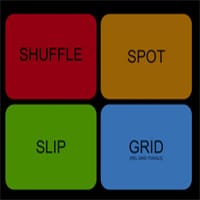Modos de Edición Protools: Slip, Spot, Shuffle & Grid
Cuando trabajas con Pro Tools, una de las habilidades más fundamentales para editar con eficacia es comprender los modos edición Protools. Estos modos determinan cómo se comportan los clips (regiones) cuando los mueves, eliminas o recortas: si respetan una rejilla (grid), si se ajustan unos a otros, si puedes posicionarlos exactamente por tiempo, etc.
En Pro Tools existen cuatro modos de edición principales: Slip, Grid, Shuffle y Spot. Cada uno tiene su lógica, ventajas y limitaciones, dependiendo del tipo de proyecto (música basada en tempo, postproducción de sonido para vídeo, edición de diálogos, etc.). En este artículo desglosaremos cada modo, veremos ejemplos prácticos, consejos avanzados y cómo combinarlos para optimizar tu flujo de trabajo.
Qué son los modos de edición en Pro Tools
Los modos de edición Protools determinan el comportamiento de las regiones cuando usas herramientas como Trim, Selector, Grabber (o la Smart Tool) dentro de la ventana Edit. Cambiar el modo afecta no solo la libertad de movimiento del clip, sino también cómo se comporta respecto a otros clips y si se respetan reglas de “snap” o ajuste.
Los modos edición Protools se suelen conmutar mediante botones en la esquina superior izquierda de la ventana de edición (o atajos de teclado, como F1, F2, F3, F4 en muchos setups).
Los cuatro modos son:
- Slip
- Grid
- Shuffle
- Spot
Verás que a veces también aparece una variante llamada Relative Grid (rejilla relativa), una submodalidad del modo Grid.
A continuación examinamos cada modo en detalle.
Modo Slip
Descripción y funcionamiento
El modo Slip es probablemente el modo más versátil y usado para muchas tareas generales. En modo Slip, los clips pueden moverse libremente por la línea de tiempo sin restricción de rejilla (grid) ni ajuste automático hacia otros clips. Puedes arrastrar regiones con todo el control de precisión (incluso al nivel de muestras).
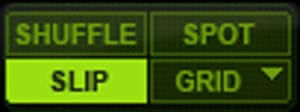
Dentro de Slip, puedes:
- Superponer regiones (las partes solapadas se recortan de acuerdo a las herramientas usadas).
- Hacer ediciones finas de inicio/final sin snaps forzados.
- Colocar regiones en cualquier posición sin que se muevan automáticamente otros clips.
Una ventaja es que no se crean espacios silenciosos obligatorios ni desplazamientos automáticos en otros clips cuando haces una edición (a menos que actives otro modo).
Este modo es ideal cuando la precisión libre es más importante que el ajuste al grid, por ejemplo, en pistas vocales, guitarras, efectos de sonido o adaptaciones manuales.
Ventajas y limitaciones
Ventajas:
- Máxima libertad de movimiento sin restricciones.
- Flexibilidad para ediciones finas y ajustes manuales precisos.
- Muy útil para audio no rítmico, diálogos, efectos de ambiente.
Limitaciones:
- No asegura coherencia de tempo o sincronía si estás editando música con base rítmica.
- Puede generar espacios en blanco o retrasos entre clips si no los ajustas manualmente.
- No hay “snap automático” hacia otros clips ni cierre de huecos.
Modo Grid
Descripción y variantes
El modo Grid es esencial cuando trabajas con música o proyectos que dependen de tiempos rítmicos: tu edición se «engancha» a una rejilla definida (por compás, subdivisión, por milisegundos, etc.).
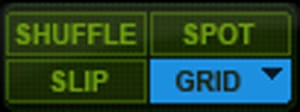
En Grid, tus acciones con herramientas como Trim, Selector, Grabber o lápiz quedan “forzadas” a saltar entre puntos definidos de la rejilla. Por ejemplo, si tu grid está en negras, todo lo que muevas o recortes caerá exactamente en múltiplos de negras.
Dentro de Grid hay dos variantes:
- Absolute Grid (Grid absoluto): cada operación se ajusta estrictamente al grid absoluto. Si mueves un clip, su nuevo inicio estará exactamente en un punto del grid.
- Relative Grid (Grid relativo): permite que el offset original del clip (por ejemplo, unos milisegundos antes del beat) se mantenga al moverlo, pero se mueve entre posiciones de grid relativas. Es decir, se mantiene la relación original respecto al tiempo, aunque con movimiento “cuantizado”.
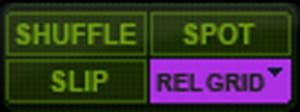
Para alternar entre Absolute y Relative, muchas versiones modernas de Pro Tools permiten pulsar la misma tecla (F4 / Option+4) repetidamente para cambiar entre modos.
Uso recomendado
- Trabajar con loops, secuencias, baterías o pistas rítmicas donde deseas alinear todo estrictamente.
- Reemplazar partes rítmicas y asegurarte de que coincidan con la rejilla del tempo de la canción.
- Cuando quieres editar sin perder sincronía métrica.
Ventajas / desventajas
Ventajas:
- Asegura alineación rítmica coherente.
- Muy útil para recortes cuantizados y edición musical rápida.
- Evita desajustes de tiempo respecto a la estructura musical.
Desventajas:
- Puede imponer restricciones que impiden ediciones finas fuera de la rejilla.
- A veces el recorte “forzado” puede perder transientes si el audio original está desplazado del grid.
- No es ideal para audio no rítmico o para adaptaciones que requieren desplazamientos finos.
Modo Shuffle
Comportamiento y lógica
El modo Shuffle hace que cuando mueves o eliminas clips, los otros clips dentro de la misma pista se ajusten automáticamente para “cerrar huecos” o empujar otros clips hacia delante o detrás, dependiendo de la edición.
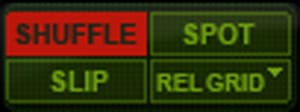
Por ejemplo:
- Si eliminas un clip en medio de otros dos, el clip que viene después se desplazará hacia atrás para rellenar ese espacio.
- Si arrastras un clip dentro del espacio entre dos clips, esos clips se reorganizan para ajustarse sin dejar huecos.
- Si colocas un clip en posición anterior, los clips posteriores se “empujan” para hacer espacio.
- No se permiten superposiciones: los clips no pueden solaparse en Shuffle; si arrastras uno sobre otro, el que estaba allí se recorta o se mueve.
Este modo es útil cuando no quieres tener silencios inesperados entre regiones, especialmente en ediciones de voz, entrevistas, podcasts.
Ventajas y advertencias
Ventajas:
- Automatiza el ajuste continuo del flujo de clips sin dejar espacios vacíos.
- Ideal para ediciones rápidas de diálogos o podcasts donde se eliminan silencios.
- Evita tener que mover manualmente múltiples clips después de una edición.
Precauciones:
- Si tienes muchas pistas sincronizadas, una operación en Shuffle puede producir desplazamientos no deseados.
- En proyectos musicales puede causar desajustes temporales si no se usa con cuidado.
- Es recomendable salir de Shuffle una vez terminas ese tipo de ediciones para no alterar involuntariamente más adelante.
Una estrategia mencionada en foros es cambiar momentáneamente a Shuffle para realizar una operación de “corte con cierre de huecos” y luego volver a Slip o Grid para continuar afinando.
Modo Spot
Descripción y utilidad
El modo Spot sirve para colocar regiones en posiciones temporales exactas mediante diálogo numérico. Cuando arrastras o insertas un clip, aparece una ventana que te pide que especifiques el tiempo de inicio (y a veces duración o punto de sincronía).
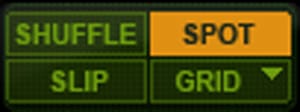
Este modo es ideal en postproducción de vídeo, efectos, diálogos que deben seguir time code, jingles o cues que deben ubicarse con precisión.
También, al recortar en modo Spot, puedes especificar valores concretos de duración o punto final.
Ventajas y desventajas
Ventajas:
- Muy preciso: permite alinear eventos con tiempo exacto, ideal para vídeo o sincronía de efectos.
- Evita errores manuales de arrastre inexacto.
- Útil cuando necesitas que algo comience justo en un fotograma, milisegundo o cue puntual.
Desventajas:
- Cada movimiento requiere confirmar con un cuadro de diálogo, lo que puede ralentizar el flujo cuando necesitas hacer muchas ediciones rápidas.
- No es intuitivo para “arrastrar libremente” como en Slip o Grid.
- No ajusta automáticamente otros clips; no cierra huecos (a menos que uses combinaciones de modo).
Comparativa: cuándo usar cada modo
Aquí tienes una tabla comparativa rápida:
| Modo | Tipo de control | Ajuste a rejilla | Ajuste entre clips | Idóneo para | Riesgos / limitaciones |
|---|---|---|---|---|---|
| Slip | Libre | No | No | Audio no rítmico, ajustes finos, pistas de voz | Huecos entre regiones, pérdida de sincronía musical |
| Grid | Cuantizado | Sí (Absolute / Relative) | No | Música, loops, baterías | Falta de flexibilidad para movimientos fuera de rejilla |
| Shuffle | Automático | Depende del grid / no | Sí | Edición de diálogos, eliminar silencios | Desplazamientos involuntarios en pistas sincronizadas |
| Spot | Preciso numérico | Opcional | No | Postproducción, sincronía de efectos, cues | Lentitud en múltiples ediciones; cada movimiento requiere confirmación |
En la práctica, muchas sesiones implican cambiar entre modos según la fase del trabajo:
- Empiezas con Slip para posicionar clips, ajustar, retocar.
- Cuando trabajas con loops o partes rítmicas, cambias a Grid.
- Si estás limpiando silencios o recortes de voz, pasas a Shuffle para cerrar huecos rápidamente.
- En ocasiones puntuales, usas Spot para colocar algo en un punto exacto.
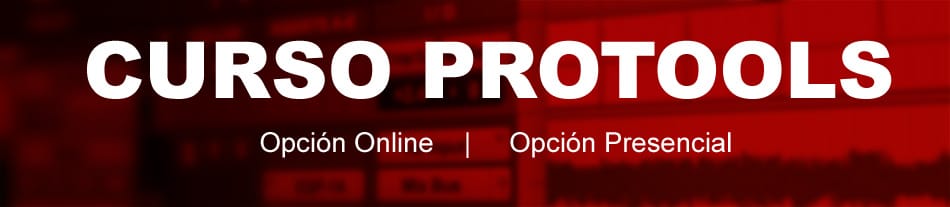
Trucos avanzados y consejos prácticos
Basándonos en los manuales oficiales y libros de edición digital, así como en experiencias prácticas, aquí tienes varios consejos útiles para sacar más partido de los modos edición Protools:
1. Uso alternado de modos
Muchas veces no necesitas permanecer en un modo todo el tiempo. Por ejemplo, puedes estar en Slip, pero cuando vas a eliminar un espacio y quieres que los clips posteriores cierren automáticamente, haces:
- Cambiar a Shuffle, hacer la edición, luego volver a Slip.
- O activar “Snap to Grid” dentro de Slip o Shuffle para que la selección o movimiento se adhiera al grid sin cambiar completamente de modo.
Esto permite flexibilidad sin comprometer tu flujo de trabajo general.
2. Coordinación entre pistas sincronizadas
Si trabajas con múltiples pistas que deben mantenerse sincronizadas (por ejemplo, pistas de batería multicanal, pistas de ambiente stereo, diálogos con pistas de respaldo), ten cuidado con Shuffle: puede mover clips de una pista sin afectar a otras si no están correctamente agrupadas. Es recomendable usar Group (Agrupar pistas) o activar “Todos» del menu grupos antes de hacer ediciones en Shuffle, para que todas las pistas se desplacen de forma coherente.
3. Ajustes de rejilla independiente
En Pro Tools existe a veces la opción de tener un “grid separado cuando haces zoom” que puede hacer que el comportamiento del grid varíe entre modos (Grid frente a Shuffle). La subdivisión del grid aparece más detallada al hacer zoom, lo que puede parecer distinto en Shuffle frente a Grid.
También, el grid configurado en un modo se refleja en otros modos (cambios de resolución de grid se replican) salvo que la preferencia esté configurada de forma independiente.
4. Mezclando Grid y Slip con atajo temporal
Al usar modo Grid, puedes mantener pulsada la tecla Command (o Ctrl en Windows) para desactivar temporalmente el snap al grid mientras haces un movimiento, lo que te da libertad momentánea al estilo Slip dentro de Grid.
Esto permite que ajustes finos dentro de contextos grid sin tener que cambiar completamente de modo.
5. Edición de clips solapados y crossfades
Si haces ediciones donde los clips se superponen, deberás estar consciente de qué modo estás y cómo se manejarán los solapamientos:
- En Slip puedes superponer regiones y luego aplicar crossfades manualmente.
- En Shuffle, los clips no pueden solaparse: al mover uno sobre otro, se recortará o se desplazará para evitar solapamiento.
- En Spot, no hay manejo automático de superposición: el usuario debe definir manualmente los puntos.
Cuando usas crossfades regularmente, estar en Slip o Grid (con cuidado) suele dar más control.
6. Previsualización antes de confirmar ediciones en Spot
Dado que cada movimiento en Spot requiere confirmación de diálogo, es útil tener clara la longitud o punto de sincronía antes de desplazar un clip. Algunos manuales sugieren copiar o duplicar primero la región a editar, probar posicionamientos, y luego confirmarlo. Esto evita errores causados por confirmaciones prematuras.
7. Workflow sugerido
Un flujo de trabajo sugerido es:
- Iniciar en Slip para organizar el material bruto, mover clips libremente, recortar manualmente.
- Cambiar a Grid cuando empieces a fragmentar loops, partes rítmicas y quieras mantener sincronía.
- Volver a Slip para ajustes finos, micro edición.
- Usar Shuffle cuando hagas limpieza de silencios o cortes de diálogos, para cerrar huecos en una pista.
- Pasar a Spot solo cuando necesites precisión absoluta para colocar un clip en tiempo definido.
Este enfoque mixto permite aprovechar lo mejor de cada modo sin quedar atrapado en las limitaciones de uno solo.
Ejemplos prácticos
Ejemplo 1: montaje de entrevista/podcast
Supón que tienes una pista de voz con silencios largos que quieres eliminar, y otra pista de ambiente o respaldo que debe seguir alineada. Podrías:
- Agrupar ambas pistas (All group).
- Cambiar al modo Shuffle.
- Seleccionar y eliminar los pasajes innecesarios; observarás cómo los pasajes posteriores se mueven automáticamente sin dejar huecos.
- Volver a Slip para pequeños ajustes, crossfades o ediciones finas.
Así te aseguras de mantener sincronía entre pistas mientras limpias pausas no deseadas de forma rápida.
Ejemplo 2: edición de batería con loops
Tienes una pista de batería donde deseas reemplazar un golpe por otro sample:
- Cambias a Grid y configuras el grid a negras (1/4), corcheas (1/8) o semicorcheas (1/16).
- Localizas el golpe a reemplazar, lo seleccionas con Selector o Grabber, y lo mueves a la agrupación de grid, lo cortas y pegas un nuevo golpe que ya está alineado al grid.
- Si el sample original tenía ligero offset (por ejemplo, 20 ms desfasado), puedes activar Relative Grid para mantener ese offset al moverlo.
- Luego cambias a Slip para ajustar la envolvente, el crossfade y asegurarte de que el golpe nuevo encaje bien en dinámica y forma.
Ejemplo 3: sincronía de efectos en vídeo
Tienes que colocar una explosión sonora en fotograma exacto del vídeo:
- En ese momento usas Spot.
- Arrastras el clip, el cuadro de diálogo te pide el tiempo exacto (por ejemplo, 00:02:16:03).
- Confirmas y el efecto se ubica en ese fotograma preciso.
- Luego cambias de nuevo a Slip o Grid para realizar otras ediciones.
Errores comunes y cómo evitarlos
- Mantenerte en un solo modo todo el tiempo: limitará tu flexibilidad. Cambia según la fase del proyecto.
- Olvidar desactivar Shuffle después de usarlo: puedes provocar desplazamientos no deseados más adelante.
- No agrupar pistas sincronizadas antes de editar en Shuffle: puedes desalinear pistas correlacionadas.
- No tener en cuenta el offset en Grid absoluto: puede que recortes o muevas un clip perdiendo el alineamiento natural de transientes.
- No usar crossfades adecuados tras editar en Slip: las uniones de clips pueden sonar abruptas sin fundidos adecuados.
- Sobrecargar Spot para muchas ediciones: usar Spot para muchas inserciones puede ralentizar mucho el flujo porque cada movimiento requiere confirmación.
Agiliza tu trabajo
Dominar los modos edición Protools —Slip, Grid, Shuffle y Spot— es esencial para trabajar con eficiencia, precisión y flexibilidad. Ningún modo es “mejor” que otro en todo sentido; lo ideal es aprender cuándo y cómo cambiar entre ellos según las necesidades de tu proyecto.
- Slip te da libertad máxima.
- Grid te ayuda en trabajos rítmicos y cuantizados.
- Shuffle facilita limpiezas autónomas sin huecos.
- Spot te proporciona precisión absoluta para sincronía.
Adoptar un flujo mixto que combine estos modos en función de la tarea te hará más ágil y eficaz en tus sesiones de Pro Tools.
Gracias por tu lectura
RF